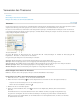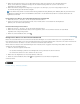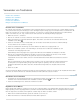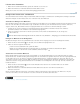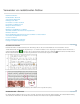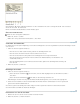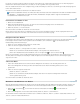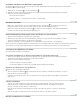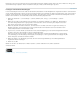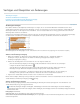Operation Manual
Nach oben
Nach oben
Löschen eines Textmakros
1. Wählen Sie im Textmakrobedienfeld das gewünschte Textmakro aus der Liste aus.
2. Wählen Sie im Menü des Textmakrobedienfelds den Befehl „Makro löschen“.
Wichtig: Das Löschen eines Makros kann nicht mehr rückgängig gemacht werden.
Einfügen oder Austauschen von Makrotext
Sie können Makrotext auf drei Arten einfügen: mit dem Befehl „Makrotext einfügen“, um Makrotext an der Einfügemarke einzufügen, automatisch
während der Eingabe oder durch Austauschen eines vorhandenen Texts durch Makrotext.
Automatisches Einfügen eines Makrotexts
Wenn die Option „Makrotext automatisch austauschen“ aktiviert ist, werden Makrocodes bei der Eingabe automatisch durch den Makrotext ersetzt.
Wenn Sie z. B. einen Makrocode mit dem Namen „mfg“ erstellt haben und dann mfg sowie ein Wortendezeichen (Leerzeichen, Punkt usw.)
eingeben, wird der Text „Mit freundlichen Grüßen“ eingefügt. Bei Makrocodes ist auf die Groß- und Kleinschreibung zu achten.
1. Vergewissern Sie sich, dass im Menü des Textmakrobedienfelds der Befehl „Makrotext automatisch austauschen“ aktiviert ist.
(Der Befehl ist aktiviert, wenn ein Häkchen neben dem Befehl angezeigt wird.)
2. Geben Sie den Makrocode und dann ein Zeichen (Leerzeichen, Komma, Punkt oder Absatzumbruch) ein, das anzeigt, dass
das Wort zu Ende ist.
Wenn der Makrocodetext wiederhergestellt werden soll, wählen Sie so oft „Bearbeiten“ > „Rückgängig“, bis der Makrocode wieder erscheint.
Einfügen von Makrotext an der Einfügemarke
Mit „Makrotext einfügen“ wird der ausgewählte Makrotext an der Stelle im Text eingefügt, an der sich die Texteinfügemarke befindet.
1. Klicken Sie mit dem Text-Werkzeug
an die Stelle, an der der Makrotext eingefügt werden soll.
2. Führen Sie einen der folgenden Schritte durch:
Drücken Sie den Tastaturbefehl für das gewünschte Makro.
Wählen Sie im Textmakrobedienfeld das gewünschte Makro aus und wählen Sie im Menü des Bedienfelds die Option
„Makrotext einfügen“ oder klicken Sie auf die Schaltfläche „Makrotext einfügen“
.
Austauschen von Text durch Makrotext
Mit dem Befehl „Makrotext austauschen“ wird der Text unmittelbar vor der aktuellen Einfügemarke auf einen definierten Makrocode geprüft
(hierbei wird die Groß- und Kleinschreibung berücksichtigt). Wenn ein solcher Makrocode gefunden wird, wird er durch den zugehörigen Makrotext
ersetzt. Nehmen wir z. B. an, Sie haben ein Textmakro für „Mit freundlichen Grüßen“ erstellt und der Makrocode lautet „mfg“. Wenn Sie nun
dieses Makro verwenden möchten, geben Sie mfg ein. Platzieren Sie dann die Texteinfügemarke direkt hinter dem Makrocode und wählen Sie
„Makrotext austauschen“. InCopy durchsucht danach den Text unmittelbar vor der Einfügemarke und ersetzt „mfg“ durch das Textmakro „Mit
freundlichen Grüßen“.
1. Klicken Sie mit dem Text-Werkzeug
auf eine Stelle unmittelbar rechts neben dem zu ersetzenden Makrocode oder wählen
Sie den zu ersetzenden Text aus.
2. Wählen Sie im Menü des Textmakrobedienfelds den Befehl „Makrotext austauschen“ oder wählen Sie „Bearbeiten“ >
„Makrotext austauschen“.
Hinweis: Der Befehl „Makrotext austauschen“ sucht nicht im restlichen Dokument nach weiteren Vorkommen des Makrocodes. Um jedes
Vorkommen eines Wortes oder eines Ausdrucks zu ersetzen, verwenden Sie den Befehl „Suchen/Ersetzen“.
Rechtliche Hinweise | Online-Datenschutzrichtlinie